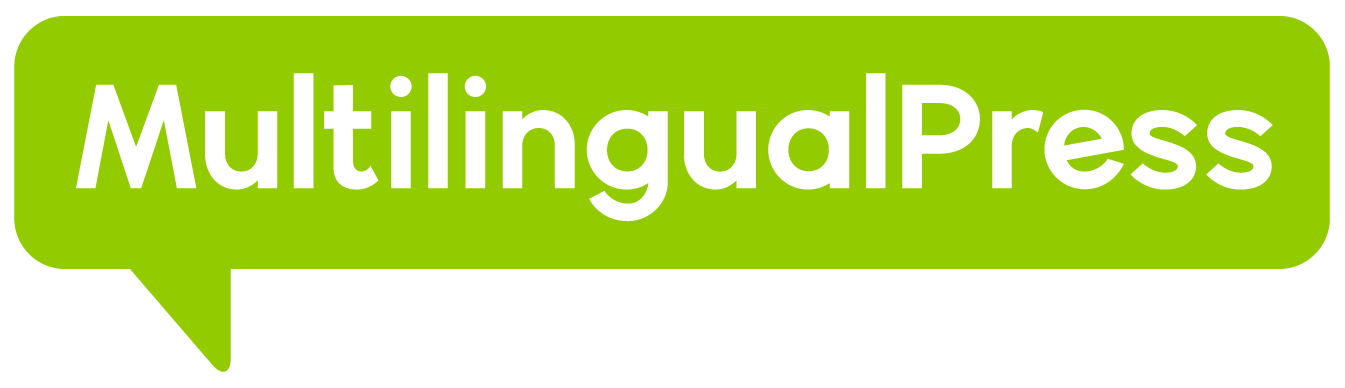Eine WordPress-Multisite-Installation, ermöglicht es, ein Netzwerk von Unterseiten zu erstellen und zentral zu verwalten: Jede Unterseite ist unabhängig von den anderen, wird aber dennoch als WordPress-Seite innerhalb der Hauptinstallation verwaltet.
Bis WordPress 4.5 war es durch ein zusätzliches Plugin möglich, jeder Unterseite eine Top Level Domain zuzuordnen: Diese Funktion wird Domain Mapping genannt.
Ab Version 4.5 wurde Domain Mapping in WordPress integriert, sodass nun kein externes Plugin mehr benötigt wird.
In diesem Tutorial erklären wir, wie man Domain Mapping in einer WordPress Multisite einrichtet.
Inhaltsverzeichnis
WordPress Multisite
Der erste Schritt ist die Erstellung eines Multisite-Netzwerks, falls dieses noch nicht existiert. Das bedeutet, WordPress als Multisite zu installieren, und nicht als Single Site. Mehr Infos zu diesem Thema gibt es hier: WordPress Multisite installieren und einrichten.
Einen Überblick über die Multisite-Umgebung bietet außerdem dieses Tutorial.
Innerhalb einer Multisite-Installation kannst du so viele Unterseiten erstellen, wie du benötigst: Jede von ihnen teilt sich dieselbe Datenbank, und einige dedizierte Tabellen werden jedes Mal erstellt, wenn eine neue Unterseite erstellt wird.
Wenn du mehr über die technischen Details der Datenbank erfahren möchtest, kannst du dir diesen Artikel ansehen: Die Datenbank-Tabellen der WordPress Multisite.
Außerdem kannst du während der Installation — und nur in diesem Moment — entscheiden, ob du die Unterseiten als Subdomänen oder als Unterordner anlegen möchtest.
Wenn die Top-Domain deiner Hauptseite beispielsweise mein-netzwerk.de ist und du die Multisite-Installation so konfiguriert hast, dass Unterseiten als Sub-Domains erstellt werden, kannst du neue Unterseiten zum Beispiel als seite1.mein-netzwerk.de, seite2.mein-netzwerk.de, seite3.mein-netzwerk.de und so weiter erstellen.
Wenn du stattdessen die Unterseiten als Unterordner konfiguriert hast, kannst du neue Unterseiten als mein-netzwerk.de/seite1, mein-netzwerk.de/seite2, mein-netzwerk.de/seite3 und so weiter erstellen.
Domain Mapping: Roadmap
Nun, da deine WordPress-Multisite-Installation eingerichtet ist, werden wir mit den folgenden Schritten fortfahren, um die Domains, die zu den Unterseiten des Netzwerks gehören, richtig zuzuordnen:
- Domain Name System für die Domains konfigurieren
- Hinzufügen der Domains zum Hosting-Account der WordPress Multiste
- Zuordnen jeder Unterseite im Multisite-Netzwerk zur zugehörigen Domain
Solltest du in einer Live-Umgebung arbeiten, empfehlen wir dringend, vor der Durchführung von Änderungen ein Backup der Webseite zu erstellen.
Domain Name System
Wenn du einen Domain-Namen in deinen Browser eingibst, verwendet der Computer das Domain Name System (DNS), um die tatsächliche Adresse in Bezug auf diese bestimmte Domain abzurufen.
Auf diese Weise kann das System erreicht werden, das deine Seite hostet.
Um deine Unterseiten mit einer Domain zu verknüpfen, musst du auch das DNS entsprechend aktualisieren.
Falls dein Hosting-Paket die Hauptdomain für deine Seite bereitstellt, sollte die Verbindung zwischen dieser Domain und dem Root-Verzeichnis deiner Netzwerk-Seite bereits eingerichtet sein.
Wenn dies jedoch nicht der Fall ist und du die Domains (sowohl die Haupt- als auch die Unterseiten) bei einem anderen Provider registriert hast, solltest du zunächst die Hauptdomain ordnungsgemäß mit deiner Netzwerkseite verbinden.
Dieses Tutorial erklärt, wie das geht. Danach kann dann jede Unterseiten-Domain auf ähnliche Weise konfiguriert werden.
Wie diese Konfiguration durchgeführt werden muss, kann auch vom jeweiligen Hosting Provider abhängen.
Prüfe die Dokumentation deines Hosting-Dienstes für weitere Informationen.
DNS-Konfiguration
Im Allgemeinen werden die folgenden Informationen benötigt:
- CNAME Record: Diese Information ordnet dem Domain-Namen einen Alias-Namen zu. In der Regel wird eine Subdomain wie www oder mail auf die primäre Hosting-Domain abgebildet. Ein CNAME Record kann z. B. www.mein-netzwerk.de auf die Domain mein-netzwerk.de abbilden.
- A Record: Diese Information ordnet der IP-Adresse (IPv4) des Servers, der die Domain hostet, einen Domainnamen zu.
- AAAA Record: Diese Information ordnet der IP-Adresse (IPv6) des Servers, der die Domain hostet, einen Domain-Namen zu.
- Nameserver: Der Hosting-Service stellt diese Art von Informationen zur Verfügung: Mit Nameservern können Sie die Domain mit der Ip-Adresse Ihres Hosting-Accounts verbinden.
Wenn du dein DNS einrichtest, können die hier beschriebenen Informationen je nach Hosting-Service auf unterschiedliche Weise eingestellt werden. Es kann auch sein, dass du nicht alle Angaben benötigst und/oder einstellen musst.
In jedem Fall dauert es nach dem Einstellen der DNS-Informationen zwischen 24 und 48 Stunden, bis die Änderungen wirksam werden.
Das liegt an der DNS-Propagationszeit: Die Infos, die deinen Host mit den jeweiligen Domains verbinden, müssen auf allen erforderlichen Servern im Web gesetzt werden, bevor das Routing der Seite richtig verwaltet wird.
Hinzufügen der Domain zum Hosting
In diesem Schritt müssen wir unsere Domain im Hosting-Account einrichten.
Um diese Aktion durchzuführen, muss die Domain einfach zu den Listen Geparkte Domains oder Alias hinzufügen. Diese findest du im Abschnitt Domains in der von deinem Hosting-Provider bereitgestellten Oberfläche. Eine davon ist zum Beispiel die CPanel-Anwendung.
Generell hängen aber auch hier die Einstellungen von dem jeweiligen Hosting-Provider ab.
Nachdem du deine Domains zu den geparkten Domains oder Aliasen hinzugefügt hast, ist es möglich, diese mit deinen Unterseiten zu verbinden.
Sehen wir uns im folgenden Abschnitt an, wie das funktioniert.
Zuordnen einer Domain zu einer Unterseite
Nun müssen wir die Domain der entsprechenden Unterseite in deinem Multisite-Netzwerk zuordnen. Melde dich dazu in deinem WordPress-Backend an und öffne das Netzwerk-Admin-Dashboard.
Von dort aus gehe zu Meine Websites -> Netzwerkverwaltung -> Websites und wähle dann in der Liste der Unterseiten diejenige aus, die du zuordnen möchtest, indem du auf den Link Bearbeiten klickst.
Jetzt befindest du dich auf der Unterseiten-Bearbeitungsseite: Gib im Feld Website-Adresse (URL) die Domain ein, die du zuordnen möchtest.

Auf diese Weise berücksichtigt WordPress diese Unterseite mit der eingestellten benutzerdefinierten Domain und nicht mit der standardmäßigen URL-Erweiterung für Unterdomains oder Unterverzeichnisse.
Installation des SSL-Zertifikats
Schließlich ist es aus Sicherheits- und SEO-Gründen eine gute Praxis, für jede Unterseite ein SSL-Zertifikat einzurichten. Die SSL-Verschlüsselung schützt die Kommunikation.
Darüber hinaus macht das SSL-Protokoll die Website für Suchmaschinen zuverlässiger, die dies berücksichtigen und daher deine Webseiten in den Suchergebnissen höher einstufen.
Auch hier könnte das SSL-Zertifikat standardmäßig von deinem Hosting zur Verfügung gestellt werden und seine Aktivierung könnte je nach Anbieter variieren.